Heute ist es schwer vorstellbar, sich ein Zuhause ohne drahtloses Netzwerk vorzustellen. Die meisten Geräte, die wir verwenden, hängen davon ab, und dies ist einer der Gründe, warum wir uns um unsere WLAN -Netzwerksicherheit kümmern müssen. Wenn Sie einen GTT-Router haben und Ihr drahtloses Netzwerk verwalten und sichern möchten, müssen Sie wissen, wie Sie auf die webbasierte Schnittstelle von GTT-Routern zugreifen.
In diesem Artikel zeigen wir Ihnen die Schritte, die Sie ausführen müssen, um sich bei Ihrem GTT -Router anzumelden und wo Sie die drahtlosen Einstellungen finden, die geändert werden müssen.
Also, lass uns anfangen.

Was du brauchst:
Bevor Sie beginnen, ist es wichtig, sich um Folgendes zu kümmern und sicherzustellen, dass Sie:
- Ein Gerät zur Verbindung zum Netzwerk
- Netzwerkzugriff über WLAN oder eine verkabelte Verbindung
- Die GTT -Administratoranmeldetails
Wenn Sie diese haben, ist der Rest des GTT -Router -Anmeldeprozesses ziemlich einfach und unkompliziert.
Was sind die Standard -GTT -Router -Details?
Dies sind die Standard -Anmeldedetails für GTT -Router, mit denen Sie auf das Router -Administrator -Dashboard zugreifen sollen.
Standard -IP -Adresse: 192.168.1.1
Standard Benutzername: GTTUSER
Standardkennwort: GTT-User
Oder
Standard -Benutzername: Benutzer
Standardkennwort: GTTUSER
HINWEIS: Die Standard -Anmeldetails für GTT -Router werden normalerweise auf einem Etikett unter dem Router gedruckt. Überprüfen Sie, ob Sie dieses Etikett haben, und verwenden Sie die dort angegebenen Anmeldedaten. Andernfalls können Sie die oben angegebenen Anmeldedaten verwenden oder das Router -Handbuch konsultieren.
Wie melde ich mich beim GTT -Router an?
Befolgen Sie diese Schritte, um auf die GTT -Routereinstellungen zuzugreifen. Wenn Sie sich zu irgendeinem Zeitpunkt stecken bleiben, lesen Sie bitte den Abschnitt "Fehlerbehebung" am Ende des Artikels.
Schritt 1 - Schließen Sie das Gerät an
Schließen Sie das Gerät über WLAN an Ihr Netzwerk an oder verbinden Sie es mit einem Ethernet -Kabel an den Router. Dieser Schritt ist ziemlich wichtig, da Sie nicht auf die Routereinstellungen zugreifen können. Nur die mit dem Netzwerk verbundenen Geräte können auf die Routereinstellungen zugreifen. Nachdem Sie sichergestellt haben, dass das Gerät angeschlossen ist, fahren Sie mit dem nächsten Schritt fort.
Schritt 2 - Starten Sie einen Webbrowser auf dem Gerät
Starten Sie nun einen der Browser, den Sie auf Ihrem Gerät haben. Es hilft dem Benutzer, auf die webbasierte Oberfläche der Router zugreifen zu können, sodass der Benutzer die Routereinstellungen einfach verwalten kann. Einige Router -Hersteller empfehlen die Verwendung von Google Chrome oder Microsoft Edge. Stellen Sie jedoch sicher, dass der Browser kürzlich aktualisiert wird, um einige Konflikte mit der webbasierten Schnittstelle zu vermeiden.
Schritt 3 - Geben Sie die GTT -IP in die Adressleiste ein
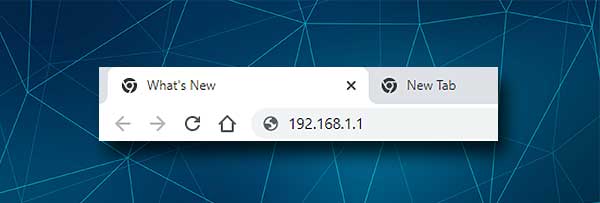
Geben Sie nun den GTT -Router IP 192.168.1.1 in die Adressleiste der Browser ein. Wenn Sie die Rückgabe oder die Eingabetaste (abhängig vom Gerät) drücken, sollten Sie die GTT -Router -Homepage sehen.
Wenn jedoch nicht die Router -Homepage angezeigt wird, überprüfen Sie bitte, ob Sie die IP korrekt eingegeben haben. Wenn dies gleichermaßen geschieht, nachdem Sie die IP -Adresse versehen haben, sollten Sie prüfen, ob 192.168.1.1 die richtige IP ist.
HINWEIS: Wenn Sie so etwas wie die Verbindung zu dieser Website sehen, klicken Sie nicht auf Fortgeschrittene und fahren
Schritt 4 - Geben Sie die Anmeldedetails der GTT Router Admin ein
In der oberen linken Ecke der Homepage sollte sich ein Link geben, in dem es sich um das Gateway handeln (fortgeschritten) . Klicken Sie darauf und geben Sie auf der Router -Anmeldeseite den von uns empfohlenen Admin -Benutzernamen und Kennwort ein oder die auf dem Etikett gedruckten. Falls Sie bereits benutzerdefinierte verwenden, geben Sie sie bitte ein. Drücken Sie dann auf das Zeichen in der Taste. Sie sollten jetzt das GTT -Router -Admin -Dashboard sehen.
Jetzt haben Sie die Möglichkeit , die Routereinstellungen zu ändern , aber wir empfehlen definitiv nicht, die Einstellung zu ändern, wenn Sie nicht ganz verstehen, was Sie tun. Dadurch können Ihr Heimnetzwerk instabil sein oder sogar damit aufhören zu arbeiten. Machen Sie daher entweder eine Sicherung der Routerkonfiguration oder fragen Sie jemanden mit etwas mehr Erfahrung, um die gewünschten Änderungen vorzunehmen.
Auf der anderen Seite können Sie einige grundlegende Änderungen vornehmen, die Ihr Netzwerk sicherer machen . Sie ändern das Administratorkennwort, mit dem jeder davon abhält, auf die Routereinstellungen zuzugreifen, und den drahtlosen Netzwerknamen und das Kennwort.
Ändern wir den GTT -Netzwerknamen
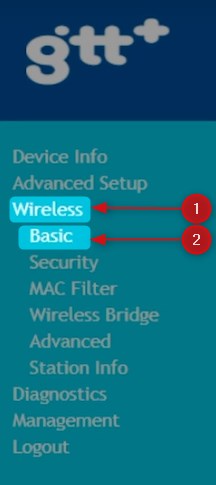
Obwohl wir den Netzwerknamen nicht oft ändern, ist es gut zu wissen, wie man es macht, falls Sie einen neuen, denkwürdigen Netzwerknamen einrichten möchten.
1. Melden Sie sich bei Ihrem GTT -Router an, indem Sie den oben beschriebenen Schritten befolgen.
2. Klicken Sie im Menü auf der linken Seite auf Wireless und dann auf Basic .
3. Überprüfen Sie, ob das Aktivieren von Wireless überprüft wird. Wenn dies nicht der Fall ist, überprüfen Sie das Kontrollkästchen daneben.
4. Scrollen Sie zum SSID -Feld. Geben Sie dort den gewünschten Netzwerknamen ein.
5. Klicken Sie auf die Schaltfläche Anwenden/Speichern, um die Änderungen zu speichern.
Ändern wir das GTT -WLAN -Passwort
Der Schutz Ihres Netzwerks mit einem drahtlosen Kennwort oder das Ändern des aktuellen Elements ist das Schlüsselelement für ein gut geschütztes drahtloses Netzwerk. Es wird empfohlen, es alle paar Monate zu ändern und immer sicherzustellen, dass es schwierig ist, einen zu erraten.

1. Befolgen Sie die obigen Schritte, um sich beim GTT -Router -Admin -Dashboard anzumelden.
2. Klicken Sie im Menü links auf Wireless und dann auf die Sicherheit .
3. Scrollen Sie zum manuellen AP -Abschnitt mit manuellem Setup .
4. Wählen Sie in der Dropdown-Liste der SSID den Netzwerknamen aus.
5. Wählen Sie aus der Dropdown-Liste der Netzwerkauthentifizierung WPA2 oder gemischt WPA2/WPA-PSK.
6. Geben Sie das neue drahtlose Kennwort in das WPA -Passphrase -Feld ein.
7. Lassen Sie die WPA -Verschlüsselung auf TKIP AES oder nur AES eingestellt.
8. Klicken Sie auf die Schaltfläche Anwenden/Speichern, um die Änderungen zu speichern.
Literatur-Empfehlungen:
- Wie konfigurieren Sie einen Router für die Verwendung von DHCP? (Verständnis der DHCP -Serverkonfiguration)
- Wie schütze ich Ihren Router vor Hackern? (Wi-Fi-Sicherheitstipps)
- Wie finde ich das Passwort von Wi-Fi im verbundenen? (Saved Wi-Fi-Passwörter anzeigen)
Letzte Worte
Wie Sie sehen können, sind die Anmeldschritte für GTT -Router einfach zu befolgen und der gesamte Vorgang dauert ungefähr eine Minute Ihrer Zeit. Wenn Sie jedoch Probleme begegnen, überprüfen Sie, ob Ihr Gerät angeschlossen ist, und prüfen Sie, ob Sie die Anmeldedaten korrekt eingeben, sind die Anmeldedaten korrekt, deaktivieren Sie die Firewall und die auf Ihrem Gerät installierte Antiviren -Software, ob Ihr Gerät ein Gerät hat Gültige IP -Adresse , verschieben Sie das Gerät näher am Router, wenn Sie über WLAN angeschlossen sind.
Das Ändern der drahtlosen Einstellungen ist ebenfalls einfach. Wenn Sie jedoch einige erweiterte Änderungen in der Routerkonfiguration vornehmen möchten, empfehlen wir, dies sorgfältig durchzuführen und eine Sicherung der aktuellen Routerkonfiguration zu erstellen. Dann können Sie die anderen Router -Funktionen und -Optionen weiter erkunden. Wir empfehlen nicht, die Einstellungen zu ändern, die Sie nicht verstehen. Es ist immer sicherer, jemanden um Hilfe zu bitten. Wenn Sie die Router -Einstellungen durcheinander bringen, können Sie den Router auf Werkseinstellungen zurücksetzen und das Netzwerk erneut einrichten.
